Microsoft Office Word 2010-da Track Changes
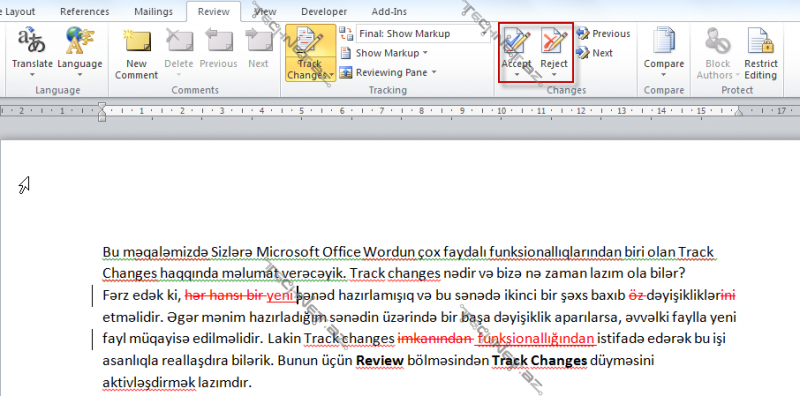
Bu məqaləmizdə Sizlərə Microsoft Office Wordun çox faydalı funksionallıqlarından biri olan Track Changes haqqında məlumat verəcəyik. Track Changes nədir və bizə nə zaman lazım ola bilər?
Fərz edək ki, hər hansı bir sənəd hazırlamışıq və bu sənədə ikinci bir şəxs baxıb öz dəyişikliklərini etməlidir. Əgər mənim hazırladığım sənədin üzərində bir başa dəyişiklik aparılarsa, əvvəlki faylla yeni fayl müqayisə edilməlidir. Lakin Track changes imkanından istifadə edərək bu işi asanlıqla reallaşdıra bilərik. Bunun üçün Review bölməsindən Track Changes düyməsini aktivləşdirmək lazımdır.

Track Changes aktivləşdirildikdən sonra hər hansı bir söz silindikdə və ya yeni söz əlavə edildikdə digərlərindən fərqləndirilir. Məsələn sənədi hazırlayıb ikinci bir şəxsə göndərmişəm. Aşağıdakı şəkildə göstərildiyi kimi həmin şəxs üstündən xətt çəkilən sözlərin ləğv edilməsini, qırmızı ilə yazılan sözlərin isə əlavə edilməsini təklif etmişdir. Artıq biz qeyd olunan təkliflərin bəzilərini qəbul edib, digərlərindən imtina edə bilərik. Qəbul etmək üçün aşağıdakı şəkildə qeyd olunmuş Accept, imtina etmək üçün Reject düyməsindən istifadə edə bilərik.
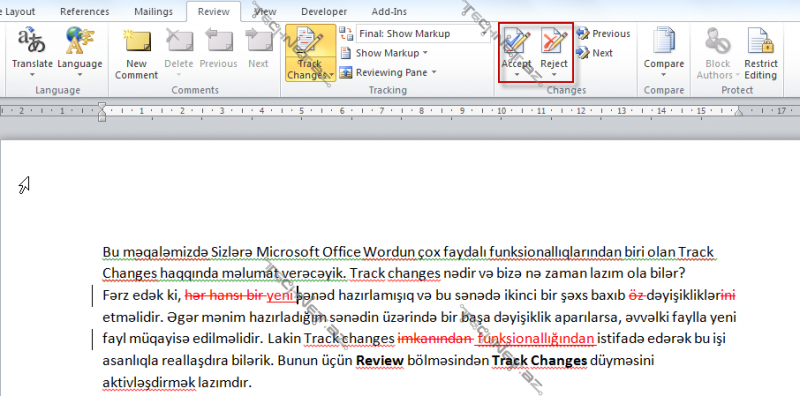
Accept və Reject düymələrinin də müxtəlif əmrlərindən istifadə etmək mümkündür. Accept and Move to Next – Qəbul et və növbətiyə keç, Reject and Move to Next – İmtina et və növbətiyə keç, Accept All Changes in Document – Sənəddə olan bütün dəyişiklikləri qəbul et, Reject All Changes in Document – Sənəddə olan bütün dəyişikliklərdən imtina et və s.

Dəyişiklikləri qəbul etmədən və ya imtina etmədən sənədin ilkin və ya son variantına (Final, original) baxmaq mümkündür. Bunun üçün aşağıdakı şəkildə qeyd olunmuş bölmədən müvafiq seçimləri edə bilərik.
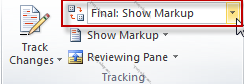
Show Markup menyusunda olan əmrlər vasitəsilə dəyişikliklərin hansı formada (Comments – şərhlər, İnsertion and deletion – daxil edilmiş və silinmişlər, Reviewers – rəy verənlər və s.) göstərilməsini təyin etmək mümkündür.
Reviewing Pane – Rəylərin şaquli və ya üfüqi paneldə göstərilməsini təmin edir.
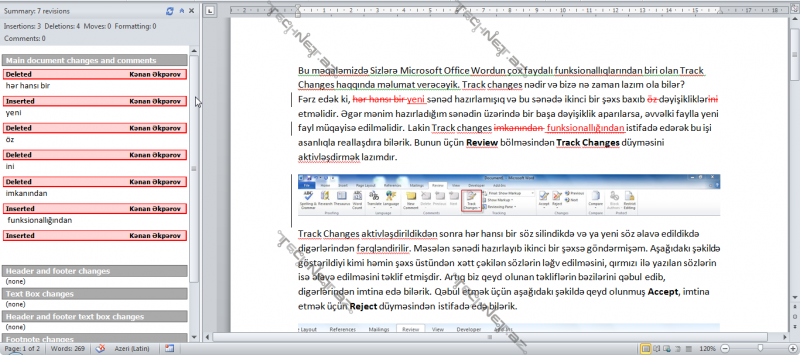
Track Changes ilə əlaqədar sazlanmaları aparmaq üçün Track Changes alt əmrləri sırasında yerləşən Change Tracking Options əmri seçilir. Aşağıdakı şəkildə göstərilmiş pencərə ekranda əks olunur. Məsələn İnsertions sahəsinin qarşısındakı dəyərlərdə Underline seçimi onu ifadə edir ki, sənədə hər hansı əlavə etdikdə altından xətt çəkilsin və Color sahəsində göstərilən müvafiq rəngə uyğun əks olunsun.
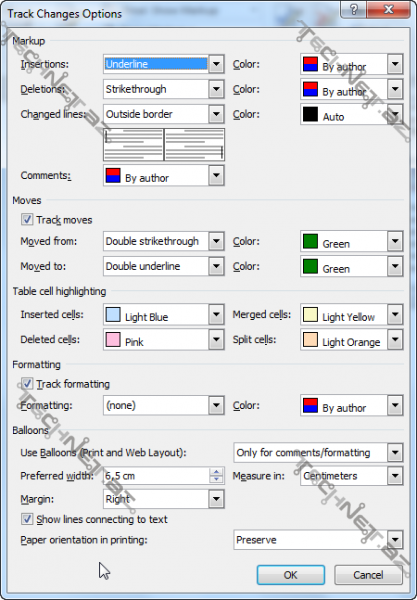
Yuxarıda göstərilən parametrlərin hər birini özünüzə uyğun formada tənzimləyə və Track Changes funksionallığından yararlana bilərsiniz.



